115网盘怎么免费领取8TB空间 如何升级
1、打开网盘首页,从上方找到免费领取8TB活动,如图所示。

2、进入活动界面后,首先完善一下自己的资料,直接点领取免费空间就可以完善资料,如图所示。



3、再到下面的分享界面,分享到下图任意一个就可以领取,点一下就可以分享,如图所示。


4、如果分享成功了,就可以看到下方的领取变成了白色,这就说明已经领取成功了。回到网盘首页的最上方查看一下容量,是不是已经扩充了呢?


1、点网盘上方的升级,如图所示,进入升级介绍界面,根据提示操作可以对网盘的容量进行扩充。

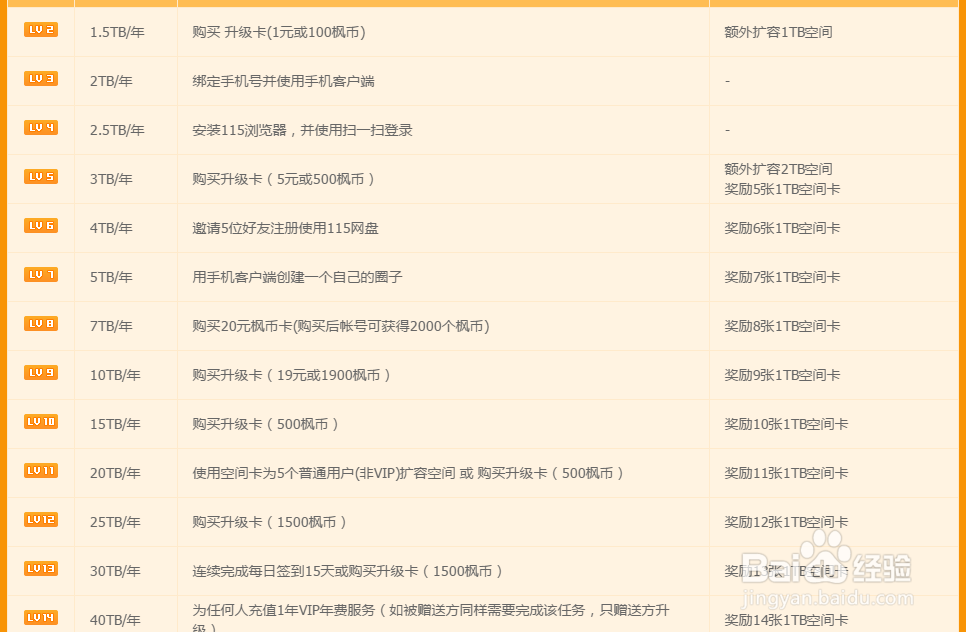
声明:本网站引用、摘录或转载内容仅供网站访问者交流或参考,不代表本站立场,如存在版权或非法内容,请联系站长删除,联系邮箱:site.kefu@qq.com。
阅读量:192
阅读量:181
阅读量:141
阅读量:148
阅读量:72